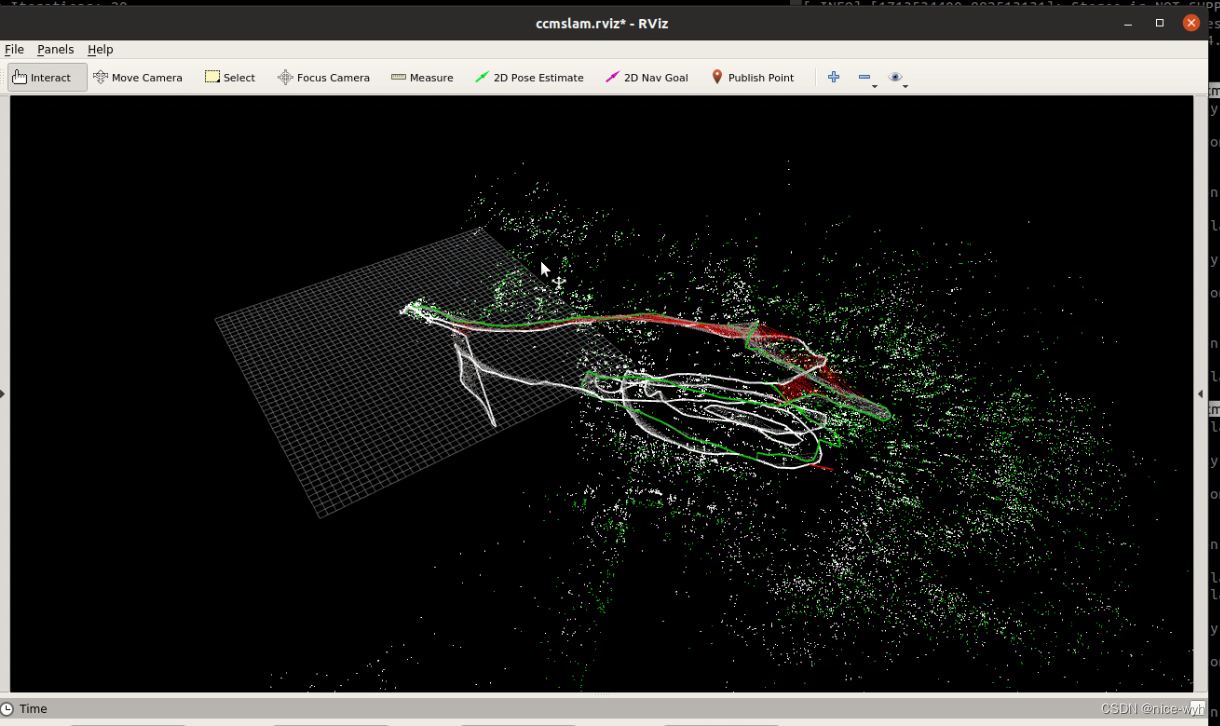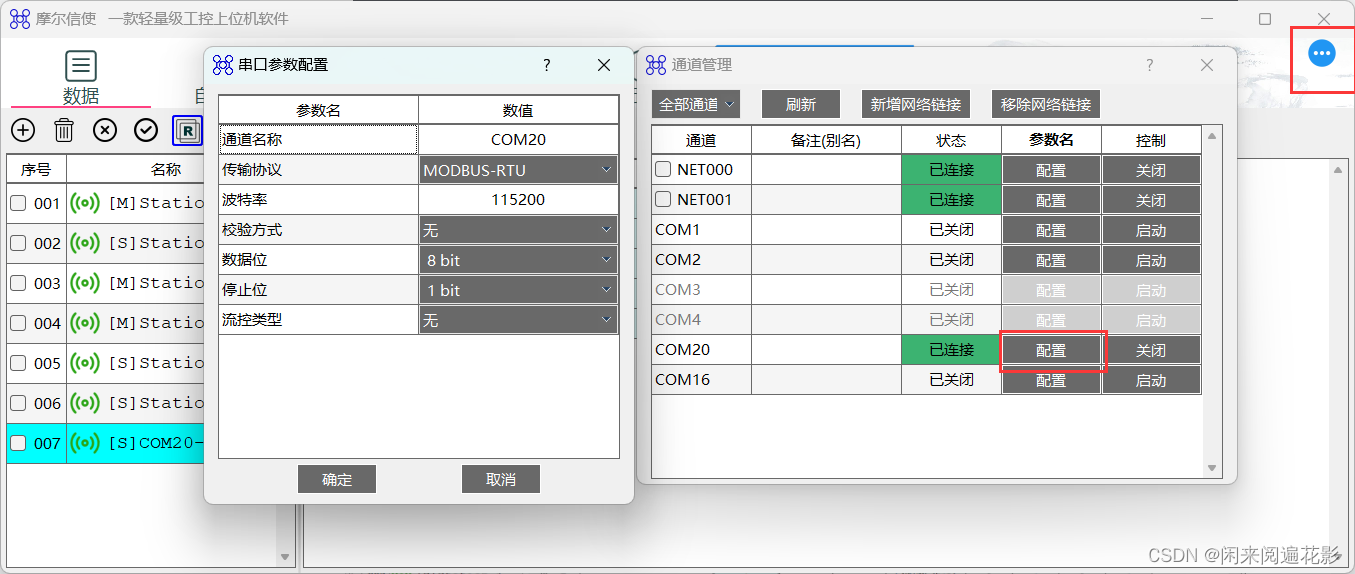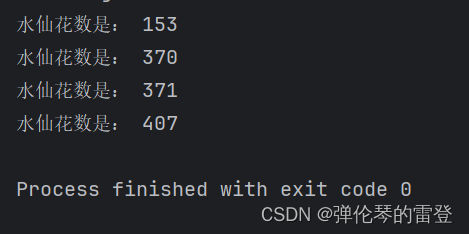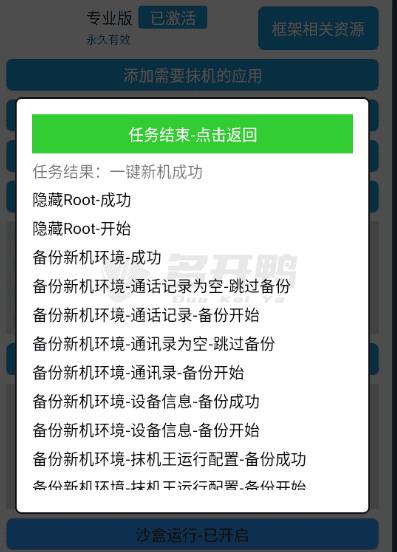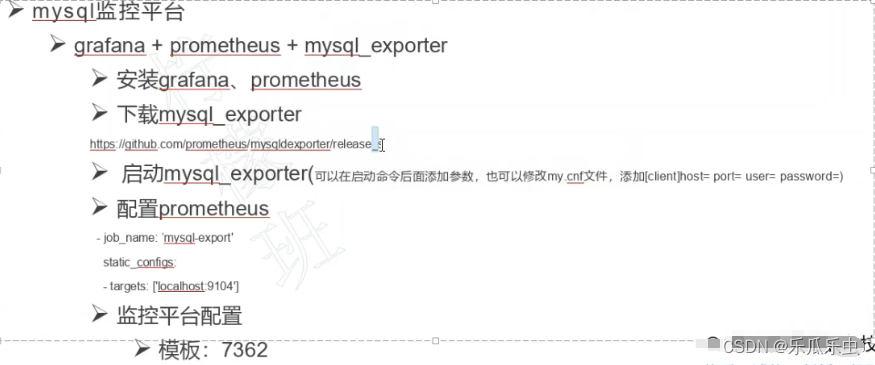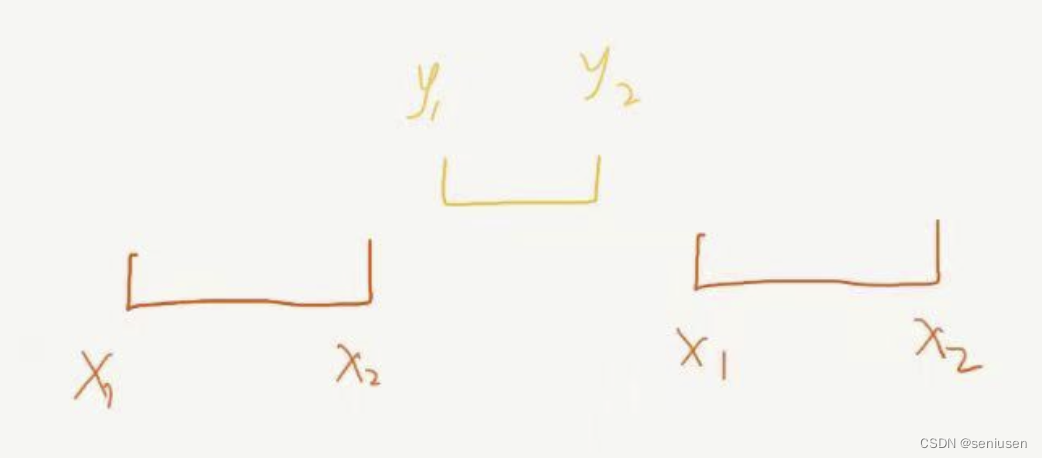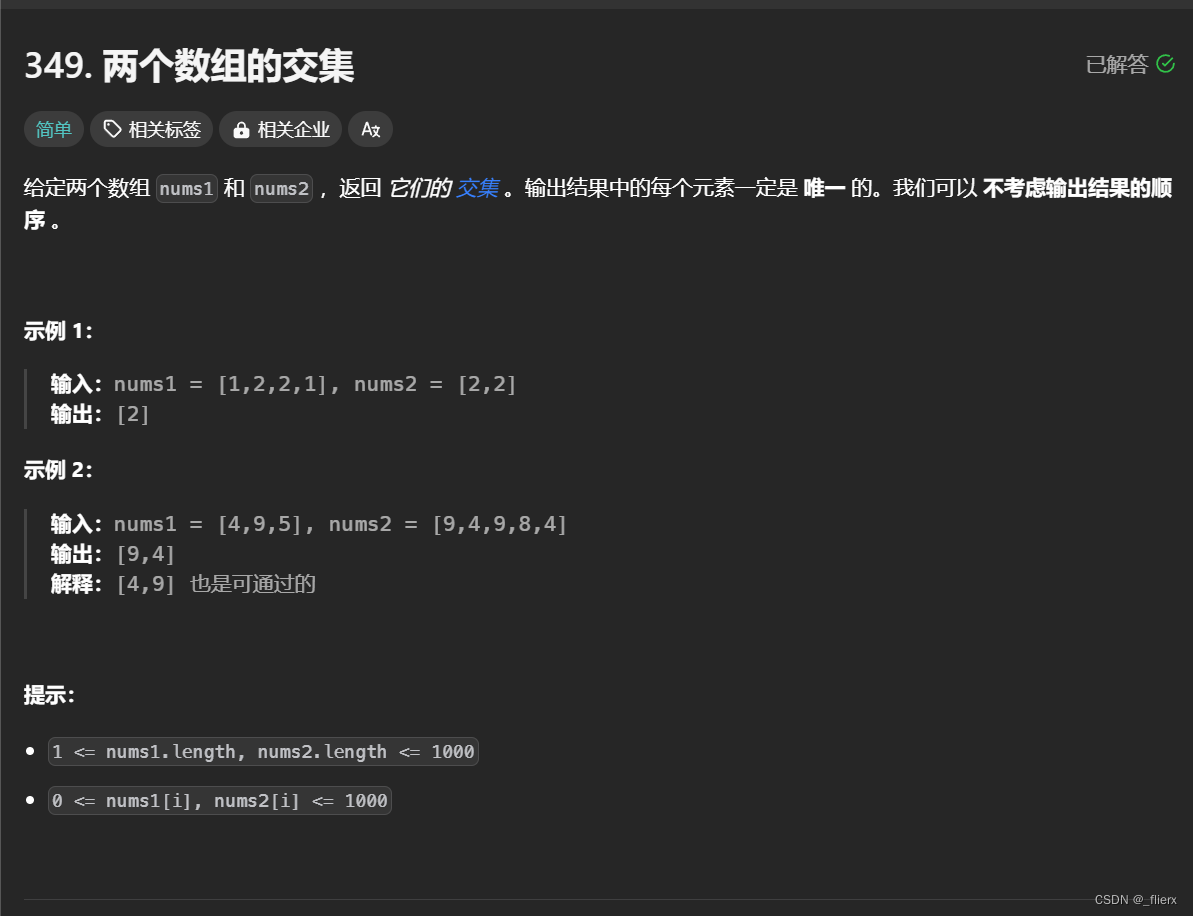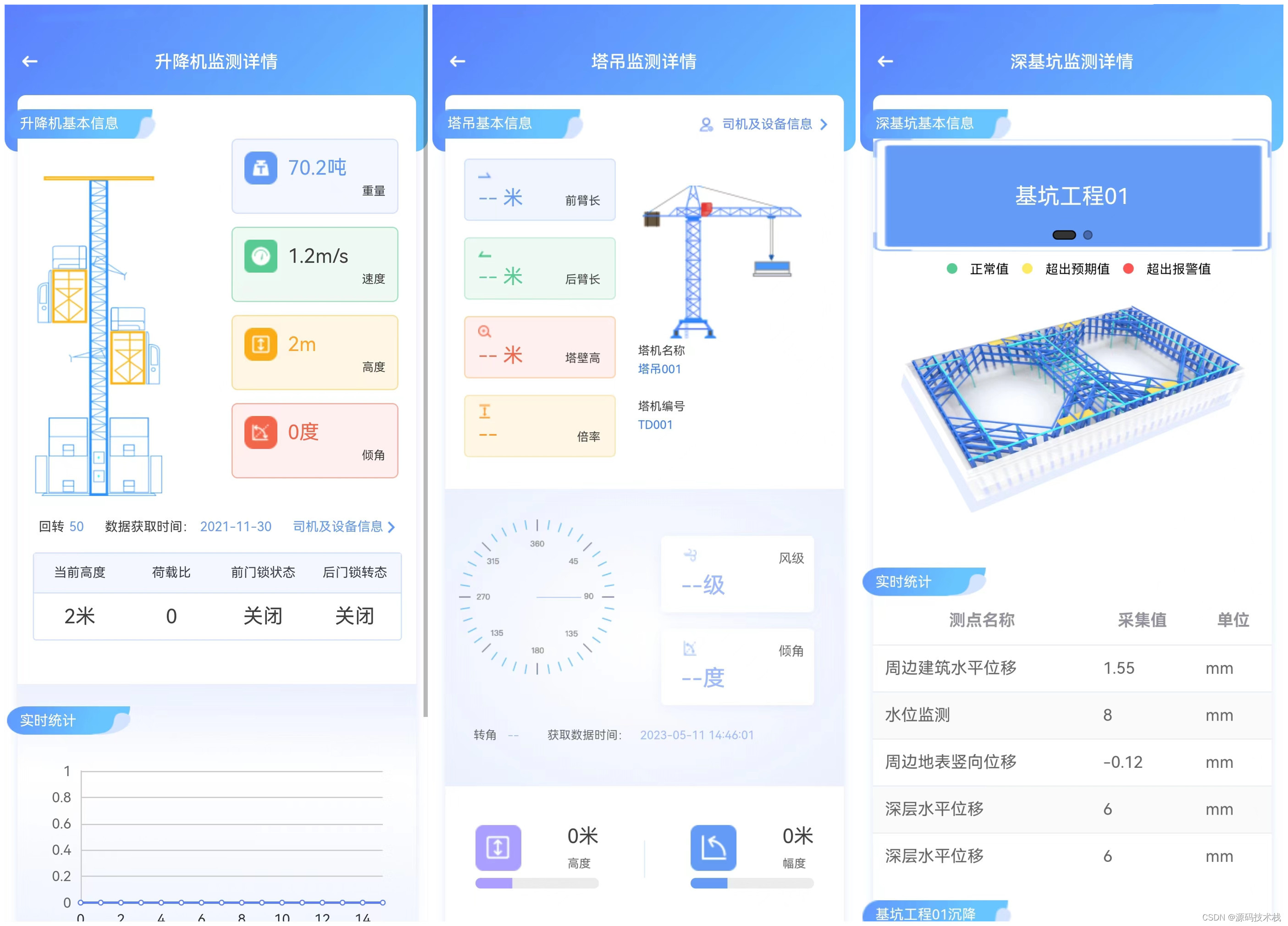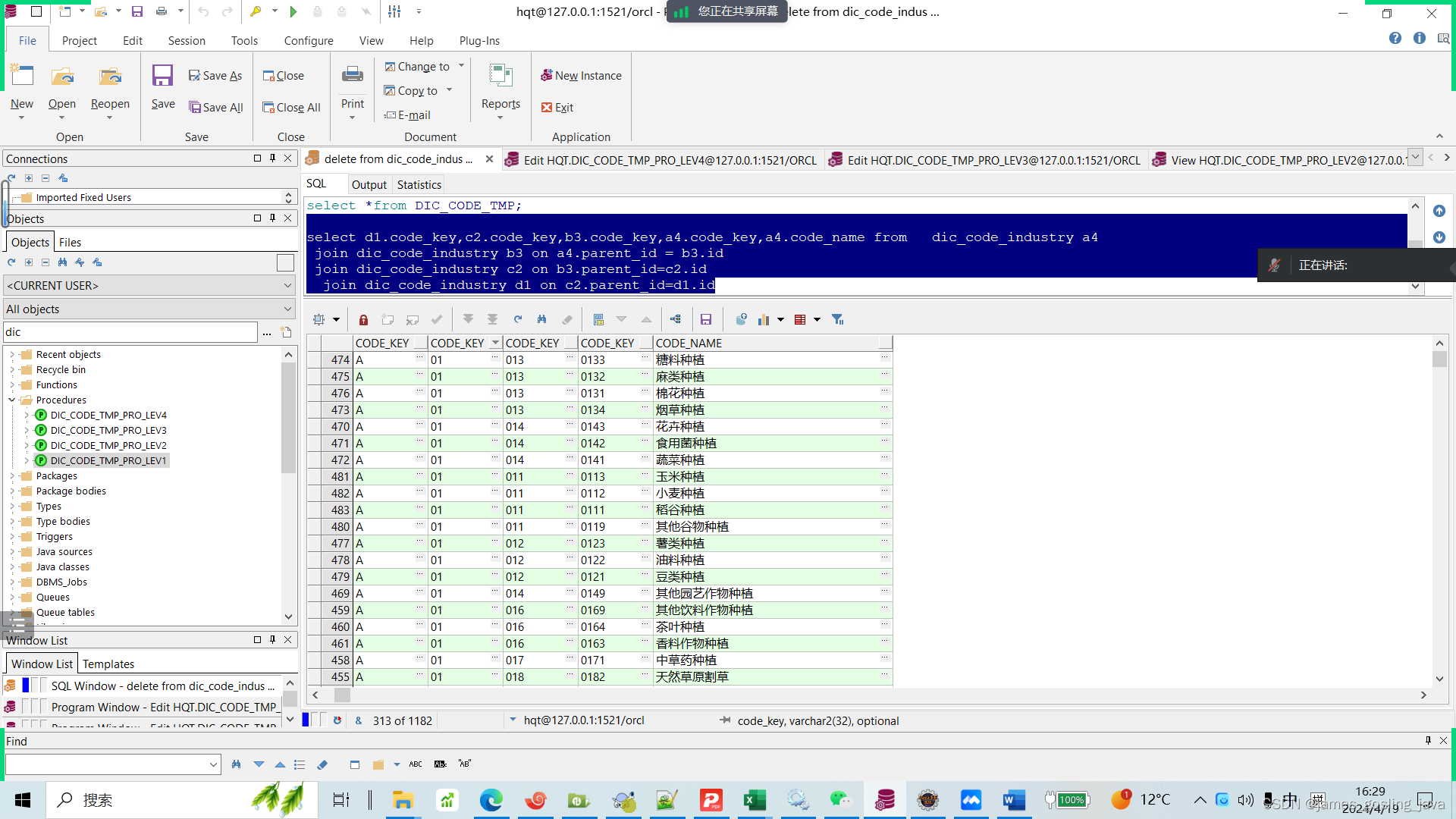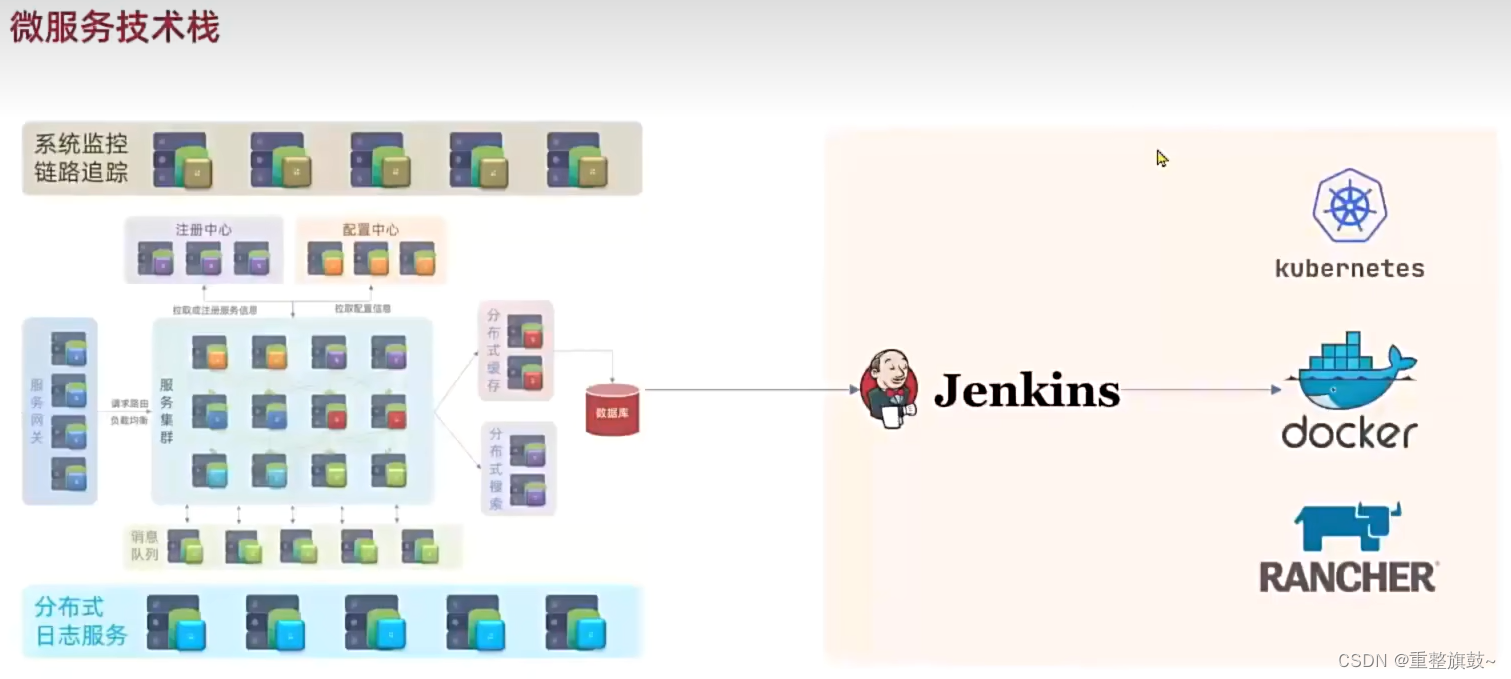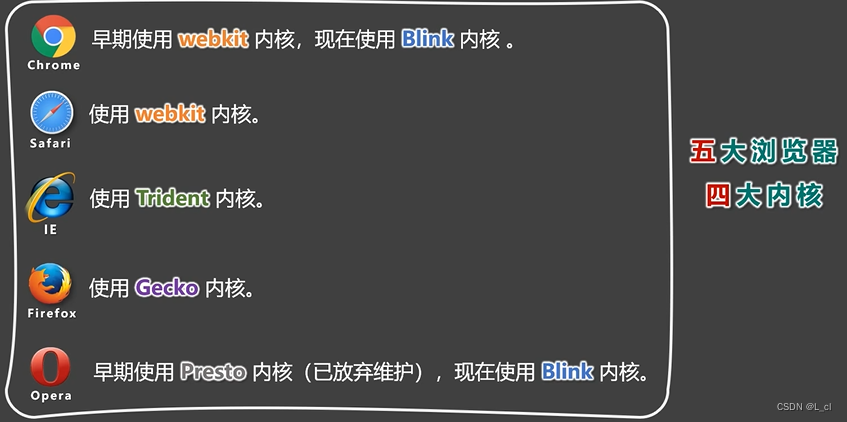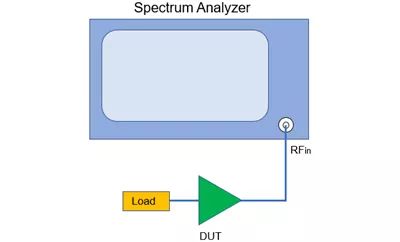CanvasItem节点
![![[Pasted image 20240415213917.png]]](https://img-blog.csdnimg.cn/direct/cbf7f25eaaed41ccb9ba97cc4418a814.png)
- CanvasItem节点,CanvasItem -> Node,所以CanvasItem继承了Node的所有功能
- Canvas是画布的意思,所以CanvasItem代表了就是可以被绘制的节点,可以设置可视化界面和材质的颜色
- 所有的2D节点和GUI节点都继承于CanvasItem节点
- CanvasItem是按树的树的深度优先遍历顺序绘制的
- 可以通过设置CanvasItem的Show Behind Parent来改变最终渲染到屏幕上的画面顺序
![![[Pasted image 20240415214232.png]]](https://img-blog.csdnimg.cn/direct/28291b058e53482e952c689589ff985f.png)
Visible
设置精灵节点的可视化
![![[Pasted image 20240415214419.png]]](https://img-blog.csdnimg.cn/direct/08fbdc4d72bc40699e3d6887f4c5d94e.png)
目前有两个精灵节点
子节点在父节点的上方
![![[Pasted image 20240415214503.png]]](https://img-blog.csdnimg.cn/direct/ed933d85467d405fb98f80894a27ea75.png)
选中子节点,打开Show_behind_parent
![![[Pasted image 20240415214526.png]]](https://img-blog.csdnimg.cn/direct/2450e61f15074136a8ec82d45ed54ed1.png)
modulate
附加在CanvasItem上的一个贴图
![![[Pasted image 20240415214606.png]]](https://img-blog.csdnimg.cn/direct/145b21c7a71541c9a4689068c290c967.png)
![![[Pasted image 20240415214840.png]]](https://img-blog.csdnimg.cn/direct/1b60443461e9482ab53fdc012de738a4.png)
modulate改变颜色,就相当于给物体额外添加了一个颜色,相当于光线,额外的颜色附加在物体表面
![![[Pasted image 20240415214855.png]]](https://img-blog.csdnimg.cn/direct/6c849232b6c84b8c85e7eb8a8cf7a8ba.png)
self_modulate
仅仅给自己改变物体的颜色贴图
![![[Pasted image 20240415215103.png]]](https://img-blog.csdnimg.cn/direct/66775a66f2a64531b5503ee32614aba6.png)
如果是Modulate,给父节点改变颜色,子节点也会跟着改变颜色
如果使用self_modulate,给父节点改变颜色,仅仅是父节点会改变颜色
light_mask
![![[Pasted image 20240415215415.png]]](https://img-blog.csdnimg.cn/direct/205298ba48aa45b5aef7fb666e4dca09.png)
和Light2D节点配合使用
![![[Pasted image 20240415215759.png]]](https://img-blog.csdnimg.cn/direct/46779262aa2347bca6c60538dda4bd30.png)
添加一个Light2D节点,PointLight2D
导入一张png图片添加到Texture里
![![[Pasted image 20240415215912.png]]](https://img-blog.csdnimg.cn/direct/4bdcfd2de0f249a2b16743ea9fc43e62.png)
![![[Pasted image 20240415215956.png]]](https://img-blog.csdnimg.cn/direct/19d0377e762b45b1889c1c0e77f90114.png)
可以看到添加到PointLight2D的图片被投影到Sprite节点里
![![[Pasted image 20240415220708.png]]](https://img-blog.csdnimg.cn/direct/a4e554c91eea4e0bbeedb2c602e1adb3.png)
在Light2D属性Range里可以改变层级
![![[Pasted image 20240415220937.png]]](https://img-blog.csdnimg.cn/direct/709cba8f2a334bd7a4e936ec23b06a0d.png)
切换到2的话,就发现光线投影不到物体上了
![![[Pasted image 20240415221434.png]]](https://img-blog.csdnimg.cn/direct/06c632979766427e89c746486cb7f570.png)
material
![![[Pasted image 20240415222133.png]]](https://img-blog.csdnimg.cn/direct/dd5c9fceac974984a6e41cbba2b01d3f.png)
Material 材质,物体的质地,指色彩,纹理,光滑度,透明度,反射率,折射率,发光度。实际就是Shader
Texture 贴图,附加到物体表面的贴图
Shader 着色器,使用代码来渲染图形的技术,可以控制GPU运算图像效果的一段代码
![![[Pasted image 20240415222436.png]]](https://img-blog.csdnimg.cn/direct/c271cafad53b41e4a211d165b600523c.png)
新建一个material
通过改变模式,图片也会发生改变
material材质,改变物体表面的属性的一种贴图,和modulate有点类似
material是一种更复杂的材质
use_parent_material
![![[Pasted image 20240415222644.png]]](https://img-blog.csdnimg.cn/direct/99f806ca16dd4857b2b4e75267c18ee5.png)
如果勾选,所有子节点都是使用这个材质,让子节点也使用父节点的material,是一种继承
Ordering
z_index
![![[Pasted image 20240415223252.png]]](https://img-blog.csdnimg.cn/direct/b39fb8570cf14de48f8379f420e3fd3b.png)
z_index更大的话,显示会在更前面
![![[Pasted image 20240415223745.png]]](https://img-blog.csdnimg.cn/direct/43cf0efae6464ecaa64121bff2ad6071.png)
原本在底下的精灵节点,将index改为1,比另一张0的大,变为显示i在上面
这个z_index是三维方向的,场景对于屏幕方向有一个z轴,z越大往屏幕越近,显示在最上面
当这两个节点称为父子关系时
![![[Pasted image 20240415224049.png]]](https://img-blog.csdnimg.cn/direct/08c41fdc3cc34207af54e41232bfddeb.png)
这个z_as_relative是默认启用的
如果父节点的z_index值是1
那么子节点z_index虽然显示是0
但是因为z_as_relative是勾选上的,就相当于是0+1,其实也是1,和平常的父子节点显示没有区别,子节点在父节点上面,因为就是相对的一个关系
如果不想弄成相对位置,就把z_as_relative勾掉,这样父节点就到了子节点上面了
Node2D节点
- Node2D节点,Node2d -> CanvasItem -> Node
![![[Pasted image 20240415222926.png]]](https://img-blog.csdnimg.cn/direct/0a272a8acdd549848f7ccd416747e78b.png)
Node2D节点继承于CanvasItem节点,CanvasItem节点继承于Node节点,所以Node2D节点包括了CanvasItem节点和Node节点的所有功能
![![[Pasted image 20240415223145.png]]](https://img-blog.csdnimg.cn/direct/a44717e1e4114cb4bc65a87da6a6dc15.png)
Transform ,Node2d节点的基本属性,在后面的脚本编程中,Transform属性是最常用的
表示:
- Position 位置
- Rotation 旋转
- Scale 缩放
自定义节点
- 当发现现有的节点无法支持新的需求的时候,有两种方法去解决,自定义节点或者自定义脚本,核心都是脚本
- 创建GdScrip脚本,叫MyNode,继承Node2D节点,并自定义节点的icon
@icon("res://icon.svg")
extends Node2D
class_name MyNode
func _ready():
print("my custom node")
pass
- 编写脚本,定义变量,编写代码
@export var a: int = 1
@export var b: String
- 保存,如果不保存无法看到我们创建到的节点,这一点需要特别注意
- 添加刚刚创建的自定义节点
![![[Pasted image 20240415224824.png]]](https://img-blog.csdnimg.cn/direct/5d04c78bfb2d43599a977aa3c8ea6ae6.png)
![![[Pasted image 20240415224831.png]]](https://img-blog.csdnimg.cn/direct/311511e9d39f4e949e95df85fa4e0ae6.png)
有两个变量a和b就是刚才脚本里定义的变量
![![[Pasted image 20240415224950.png]]](https://img-blog.csdnimg.cn/direct/dd9b8a6fa86442789c76e9766cf8d504.png)
输出my custom node
![![[Pasted image 20240415225103.png]]](https://img-blog.csdnimg.cn/direct/9592a0965ed143d68b9972e3094ab99f.png)
- class_name 表示自定义节点的名称
- @icon 表示使用的icon
- 7、8行是定义的两个变量,并让这两个变量导出,可以在外部编辑器使用
- 11行代码,输出变量
- 3行,继承Node2D节点
节点继承
- 通过继承现有节点,来改变已有节点的功能
- 无论是自定义节点还是节点继承,核心都通过脚本控制达到自己想要的效果
MyNode节点继承自Node2D节点,项目中看到就是这个节点多了两个变量,Node2D的某些功能被拓展了
![![[Pasted image 20240415225717.png]]](https://img-blog.csdnimg.cn/direct/500e3f9abf9c4ebc8889180b1da29975.png)
将MyNode脚本修改
![![[Pasted image 20240415225844.png]]](https://img-blog.csdnimg.cn/direct/c763b4c447624e35b9450d0144db8d22.png)
改为继承Sprite2D节点,让region_enabled默认等于true
region_enabled是在Sprite节点中定义的
继承了Sprite过后,就可以重写Sprite的功能
如何通过脚本去改变节点的功能
新建一个my_script节点
![![[Pasted image 20240415230219.png]]](https://img-blog.csdnimg.cn/direct/388a30a30da6430c926dec723f672155.png)
同样修改脚本
![![[Pasted image 20240415230248.png]]](https://img-blog.csdnimg.cn/direct/0c01eb37813847eb8128809a5161ee40.png)
然后将这个脚本挂载到Sprite节点的脚本属性上
就改变了Script的现有功能